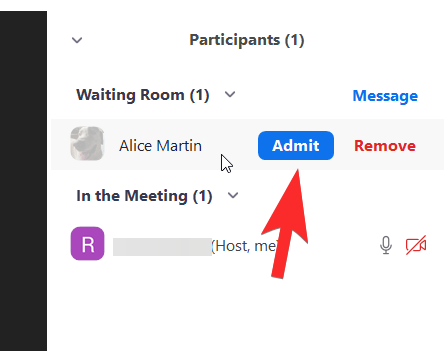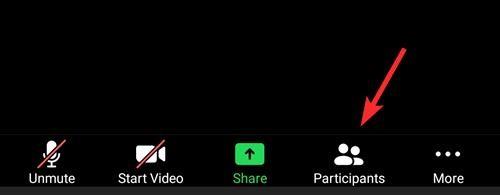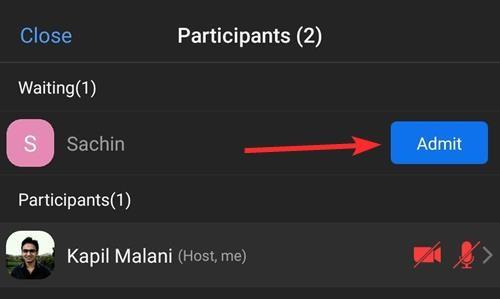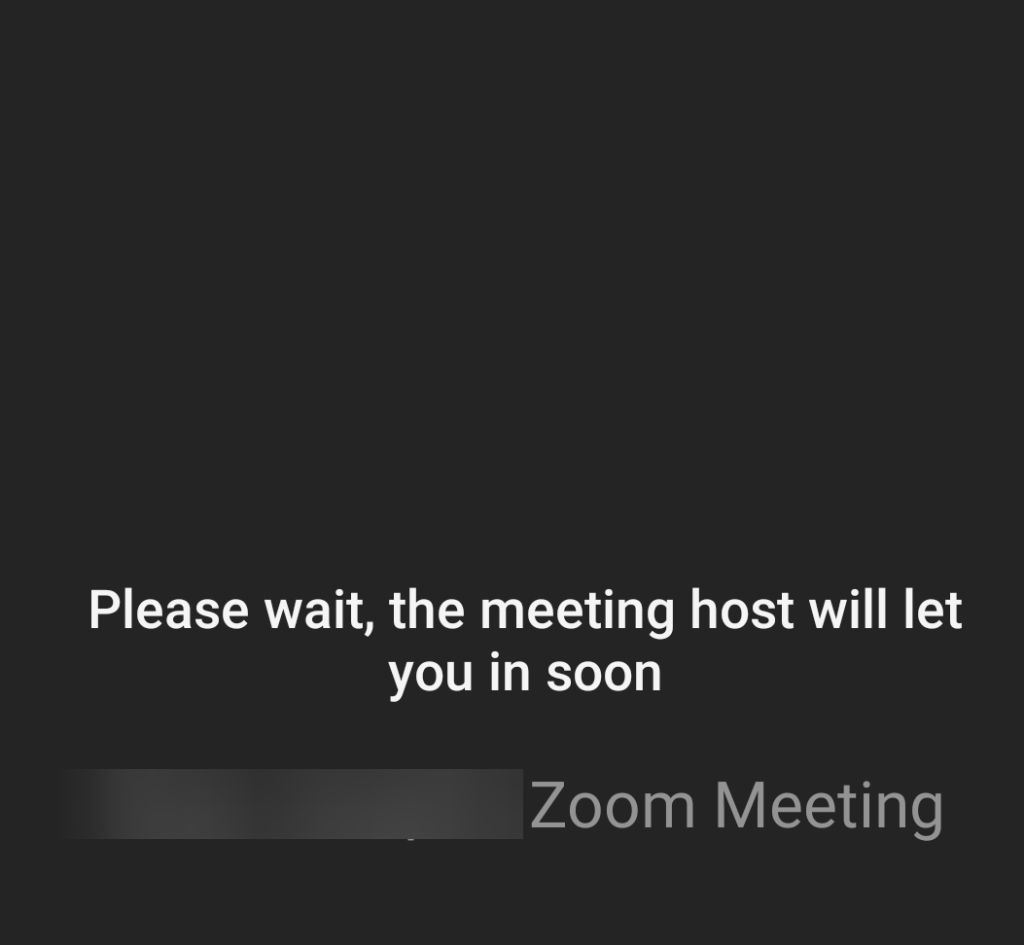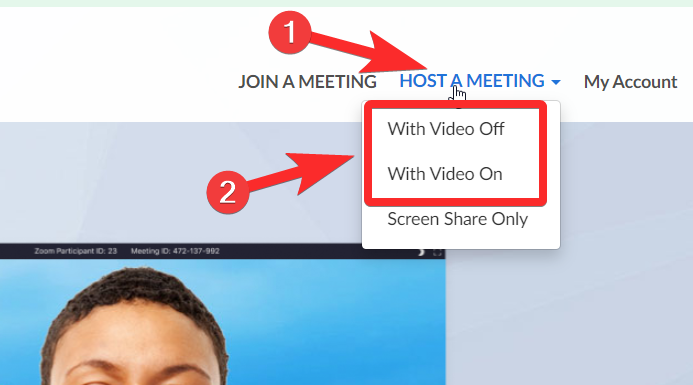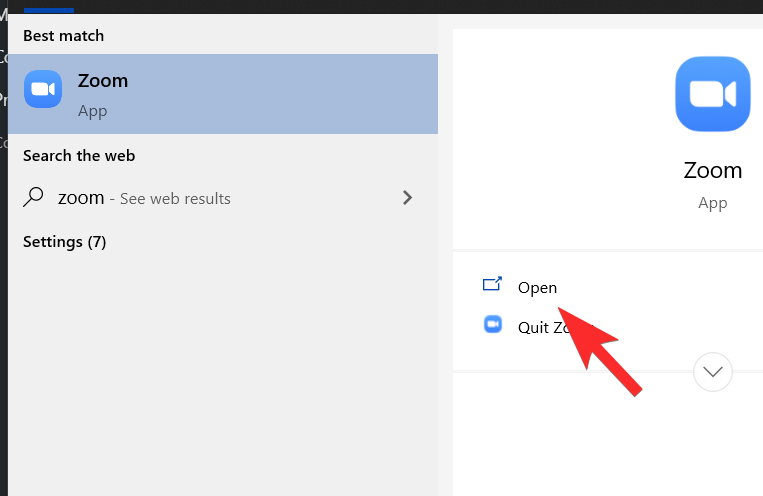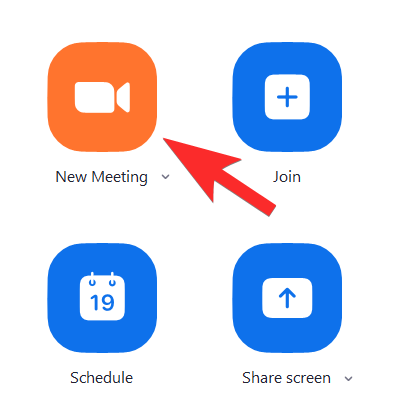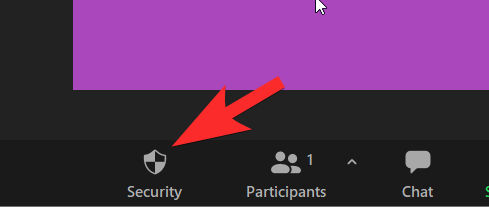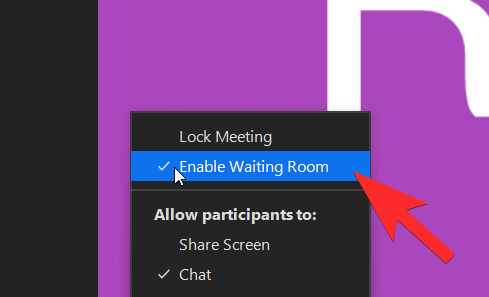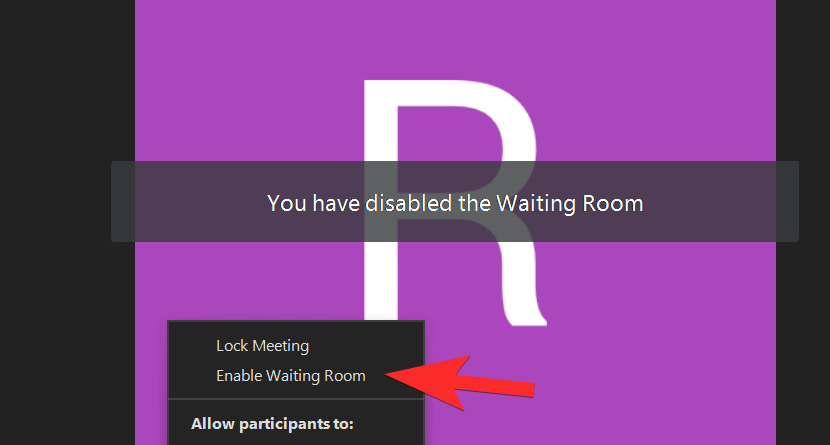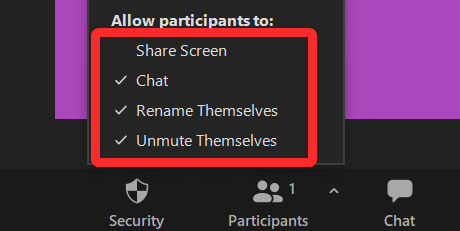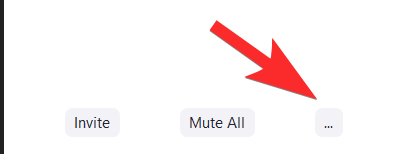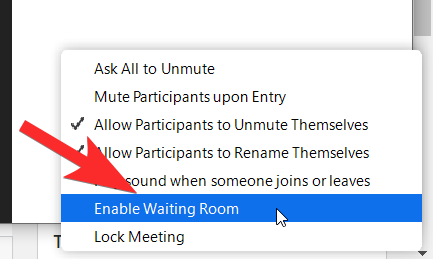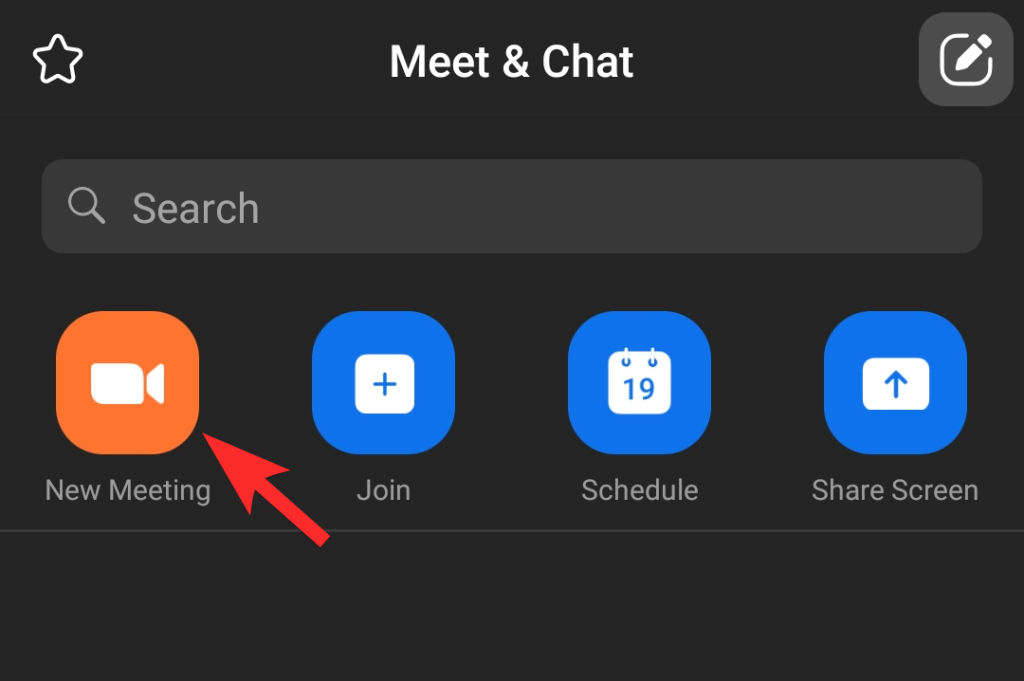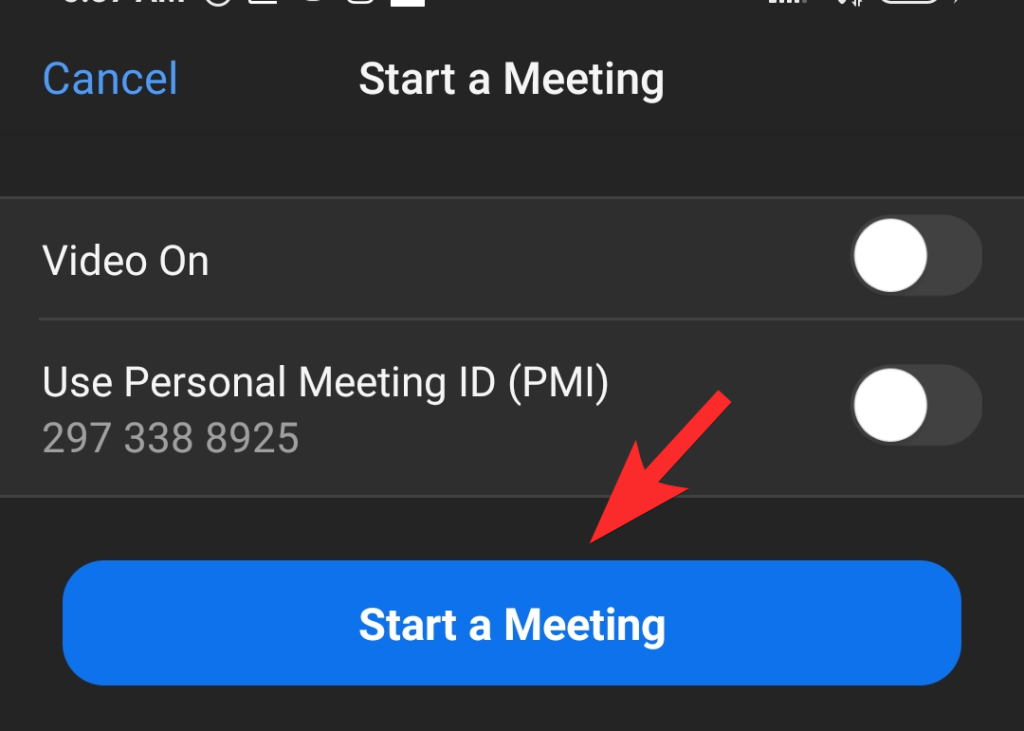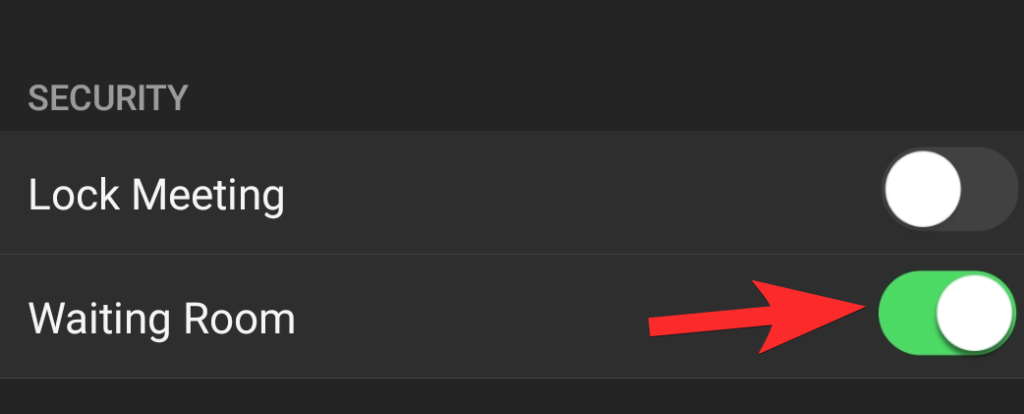Mund të jetë kaq e lehtë të humbësh kontrollin e një narrative dhe aq më tepër kur tregimi është një video-konferencë që duhet ta organizosh për qëllime profesionale. Zoom sigurisht ka pasur një udhëtim mjaft të turbullt në lundrimin në aspektet e lidhura me kontrollin në aplikacionin e tyre të konferencave video. Ne madje dëshmuam ndërsa ata u përballën me shkelje të mëdha të sigurisë në gjysmën e parë të bllokimit, kur aplikacioni papritmas dëshmoi një rritje të madhe në përdoruesit që po përpiqeshin të përshtateshin me rrethanat e reja.
Pra, është interesante se si një aplikacion virtual videokonferencash si Zoom e trajtoi këtë krizë dhe vendosi një element efektiv kontrolli në aplikimin e tyre. Me kontrolle dhe balanca të caktuara, duke përfshirë një proces për t'i lejuar njerëzit në mënyrë të sigurt në një takim të Zoom-it, ata sigurisht që kanë parashikuar dhe mbuluar të gjitha bazat e tyre. Ja një vështrim se si t'i lejoni njerëzit të hyjnë në një takim të Zoom.
Të ngjashme: Si të ndryshoni emrin në Zoom
Përmbajtja
Procesi i pranimit në Zoom
Mund të thuash që zhvilluesit e Zoom po marrin sa më shumë komente dhe po e zbatojnë atë në mënyrë efektive për shkak të mënyrës se si përdoruesit pranohen në takime. Një proces pranimi i personalizueshëm është krijuar për lehtësinë e hostit. Ky proces sjell më shumë kontroll në mënyra të tilla si lejimi i hostit të vendosë se kush dhe si t'i lejojë njerëzit në takimin e Zoom.
Në thelb, hosti mund të zgjedhë të pranojë këdo që dëshiron në takim si pjesë e këtij procesi, dhe nuk është po aq bazë sa klikimi në një opsion Prano, ka rregullime të menduara që e bëjnë më të lehtë për hostin, veçanërisht nëse ka një një numër masiv pjesëmarrësish.
Mundësimi më i madh i procesit të pranimit në funksionin e dhomës së pritjes. Le të kuptojmë qëllimin e dhomës së pritjes tani.
Të ngjashme: Si të ngremë dorën në zmadhimin
Çfarë është veçoria Zoom Waiting Room?
Mendoni për një dhomë pritjeje të botës reale, në të cilën duhet të prisni përpara se të shkoni në dhomën aktuale ku mund të bëni ekzaminimin/konsultimin e mjekut tuaj, veçoria Zoom Waiting Room është një version virtual i gjësë reale.
Në thelb, si mikpritës, ju mund të zgjidhni të shtoni një dhomë pritjeje në takimin tuaj ku pjesëmarrësit duhet të 'presin' derisa të miratoni pranimin e tyre në takim. Zoom madje e ka çuar këtë veçori të dhomës së pritjes në një nivel tjetër duke lejuar përdoruesit me pagesë të personalizojnë dhomën me logon dhe ngjyrat e markës.
Për sa i përket riprodhimit të një veçorie të jetës reale, dhoma e pritjes Zoom jo vetëm që afrohet, por gjithashtu rrit përvojën për përdoruesit, gjë që mund të vlerësohet gjithmonë.
Të ngjashme: Si t'i shihni të gjithë në Zoom në PC dhe telefon
Si t'i lejoni njerëzit të hyjnë në një takim të Zoom
Aplikacioni Zoom si për Desktop ashtu edhe për celular i mundëson hostit të aktivizojë opsionin e dhomës së pritjes të cilën do ta shtjellojmë në tutorial. Le të shohim se si t'i lejojmë njerëzit të hyjnë në takimet e Zoom tani.
Në PC
Kur një pjesëmarrës klikon në lidhjen e takimit për t'u bashkuar me takimin tuaj, do të shihni "Dhomën e pritjes" me titullin në anën e djathtë të ekranit të takimit. Klikoni mbi Prano për të lejuar pjesëmarrësin të bashkohet në takim dhe të ndërveprojë me të tjerët.
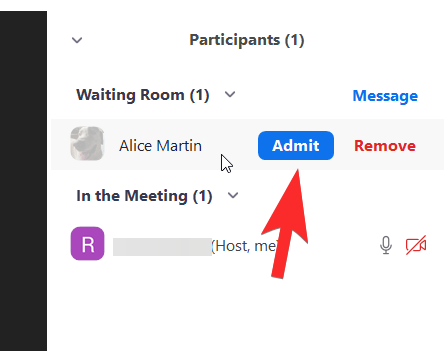
Kështu i lejoni (ose jo) pjesëmarrësit në aplikacionin Zoom për desktop.
Në Telefon
Në aplikacionin tuaj Zoom, prekni ekranin një herë për të shfaqur opsionet në fund të ekranit. Tani, prekni pjes��marrësit.
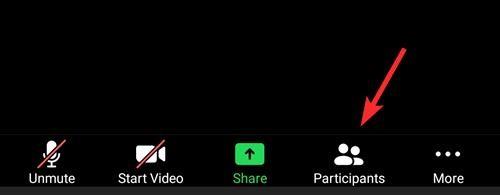
Do t'i shihni përdoruesit që mund t'i lejoni në seksionin "Në pritje". Prekni "Prano" për të lejuar përdoruesin të bashkohet në takim.
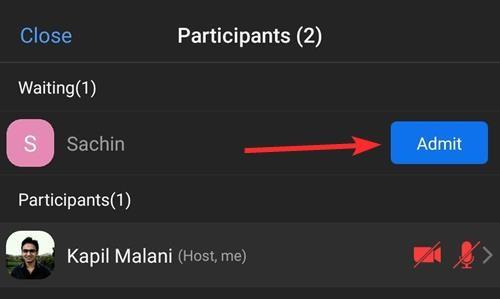
Po sikur takimi të mbyllet?
Ju duhet të keni vënë re veçorinë Lock Meeting pikërisht mbi veçorinë e Dhomës së pritjes. Ky është një tjetër veçori e ofruar nga Zoom për të mundësuar më shumë kontroll për hostin. Pasi të gjithë pjesëmarrësit t'i bashkohen takimit ose nëse kanë humbur afatin e kërkuar për t'u bashkuar me të, atëherë mund të aktivizoni funksionin "Bllokimi i takimit" për të ndaluar hyrjen e dikujt tjetër në takim.
Në thelb, pasi të aktivizohet funksioni Lock Meeting, edhe nëse pjesëmarrësi ka ID/ftesën e takimit, ai nuk mund të bashkohet. Ky funksion është një mënyrë shumë efektive për të ndaluar lejimin e më shumë njerëzve në një takim të Zoom.
Për të lejuar më shumë pjesëmarrës të hyjnë, duhet të zhbllokoni takimin dhe të shtypni butonin Prano siç është dhënë më sipër për të pranuar pjesëmarrësit.
Çfarë sheh pjesëmarrësi kur është në një dhomë pritjeje?
Ndërsa nga njëra anë, pritësi ndoshta mund të bombardohet me emrat e pjesëmarrësve që presin të pranohen në Takim, vetë pjesëmarrësi do ta gjejë veten ballë për ballë me një ekran që duket diçka si kjo:
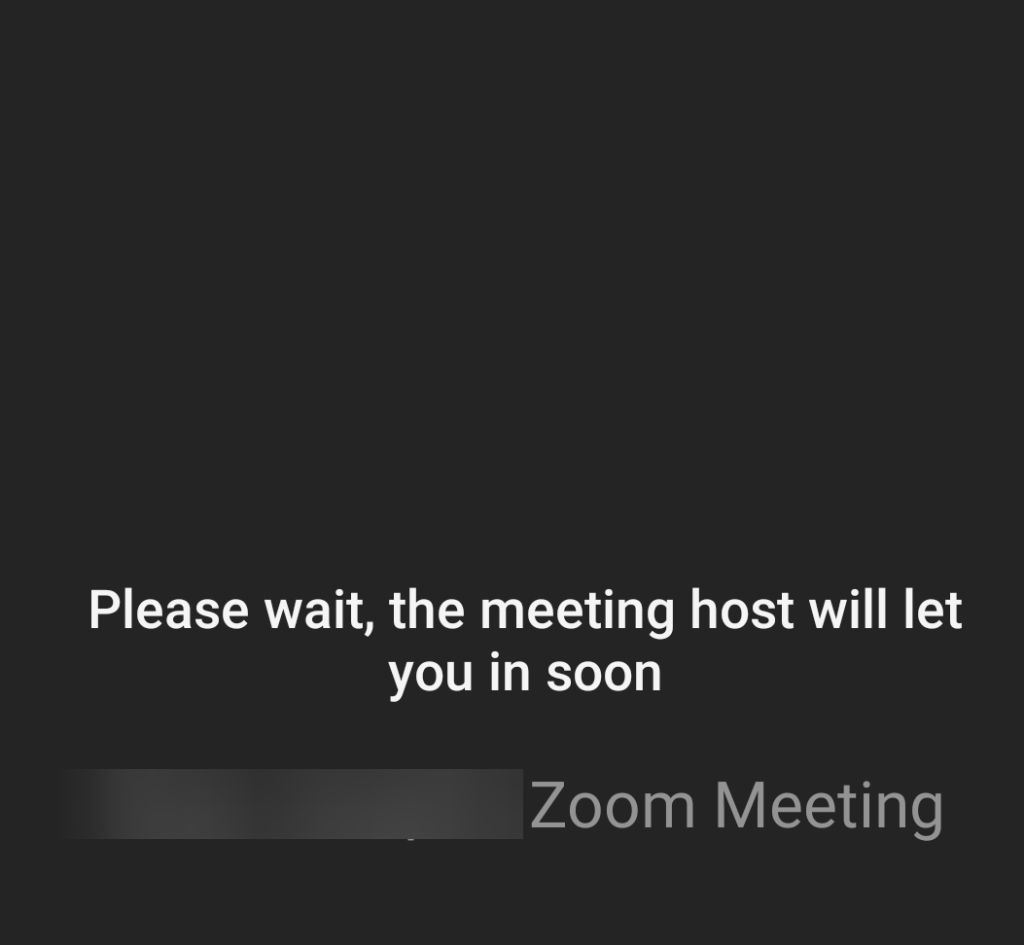
Nëse keni një llogari të paguar në Zoom, madje do të jeni në gjendje të personalizoni pamjen dhe ndjesinë e dhomës së pritjes sipas dëshirës tuaj. Pra, nëse doni të shtoni logon, dizajnin dhe ngjyrat që përfaqësojnë kompaninë/organizatën tuaj, atëherë gjithçka mund të bëni për të krijuar një përvojë unike për pjesëmarrësit.
Si të çaktivizoni dhomën e pritjes në Zoom
Nëse nuk dëshironi t'i mbani njerëzit në dhomën e pritjes, mund ta çaktivizoni dhomën e pritjes në mënyrë që kushdo që ka një ftesë thjesht të mund të bashkohet drejtpërdrejt. Ja se si mund ta çaktivizoni dhomën e pritjes për t'i lejuar njerëzit të bashkohen pa pasur nevojë të pranohen.
Në PC
Zoom ka një aplikacion desktop ku mund të përdorni një nga dy mënyrat. Ose shkoni në faqen e internetit të Zoom përmes një shfletuesi, ku mund të hapni aplikacionin duke klikuar në Prit një takim > Me video On/Off
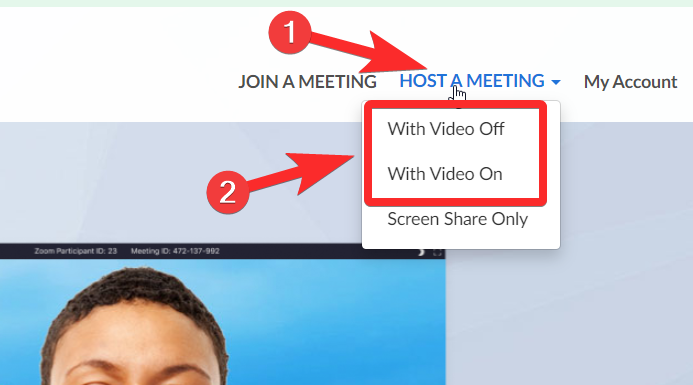
Ose, hapni aplikacionin Zoom direkt nga menyja Start .
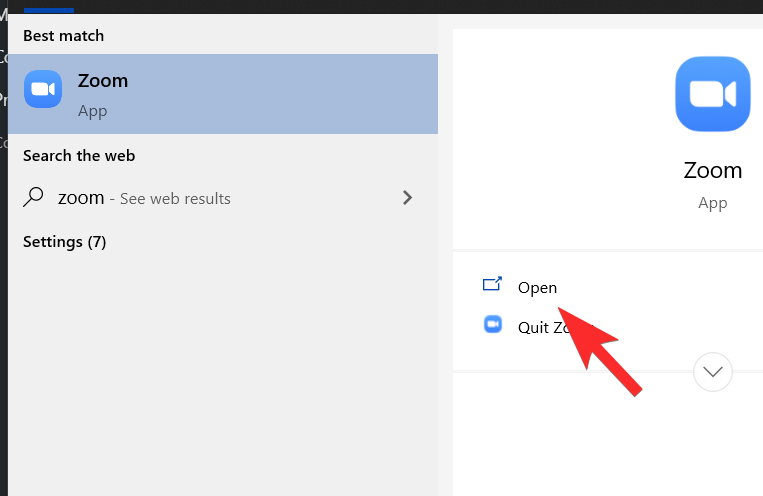
Pastaj zgjidhni opsionin Takimi i ri për qëllimin e këtij tutoriali.
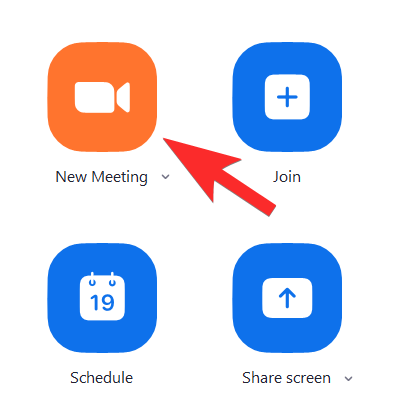
Faqja e takimit do të hapet në një skedë të veçantë. Mund të ftoni një pjesëmarrës tjetër nëse dëshironi të shihni se si funksioni i sigurisë reagon edhe në rastin tuaj. Klikoni në ikonën e Sigurisë që do të shihni në fund.
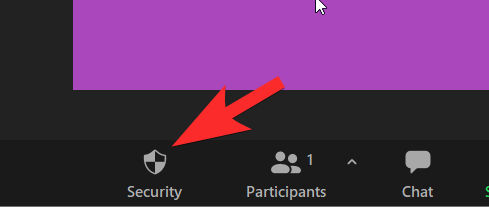
Në menynë që shfaqet, mund të vendosni nëse dëshironi të aktivizoni/çaktivizoni opsionin Dhoma e pritjes . Opsioni i dhomës së pritjes aktivizohet paraprakisht si ky:
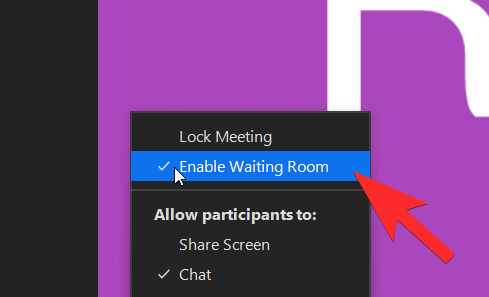
Duke klikuar mbi të, do ta çaktivizoni, me ç'rast pjesëmarrësit do të mbërrijnë drejtpërdrejt në takim dhe nuk do të mund të kontrolloni hyrjen.
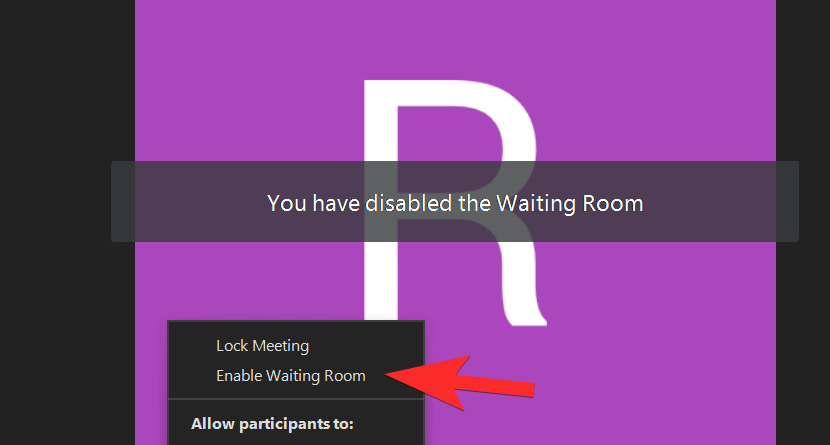
Për më tepër, ju gjithashtu mund të vendosni se çfarë mund ose nuk mund të bëjnë pjesëmarrësit në takimin tuaj të Zoom me këto opsione cilësimesh në të njëjtën meny të Sigurisë.
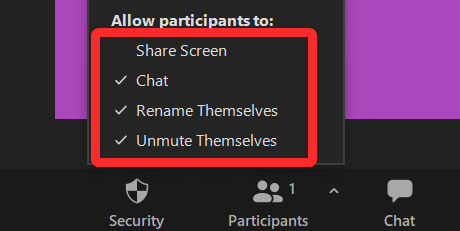
Mund të zgjidhni gjithashtu të aktivizoni/çaktivizoni funksionin e dhomës së pritjes nga menyja me tre pika në fund djathtas.
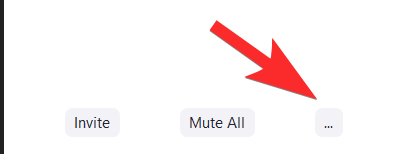
Ju gjithashtu mund të klikoni në opsionin Aktivizo dhomën e pritjes .
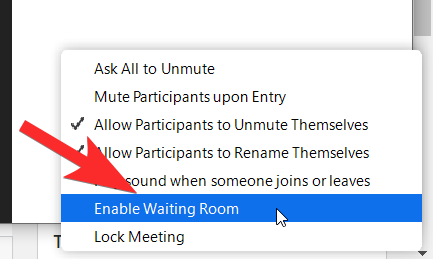
Në Telefon
Hapni aplikacionin Zoom në telefonin tuaj. Nëse nuk e keni, shkarkoni dhe instaloni nga Play Store ose App Store , në varësi të pajisjes tuaj. Pasi të keni hapur aplikacionin, zgjidhni opsionin Takimi i ri .
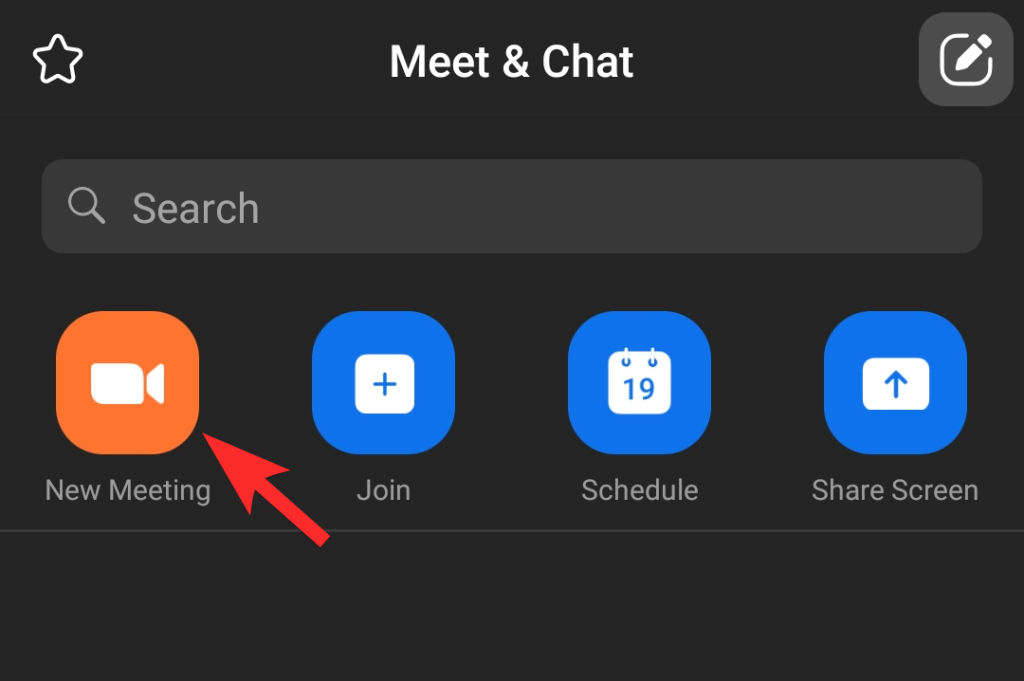
Do t'ju kërkohet të filloni një takim të ri.
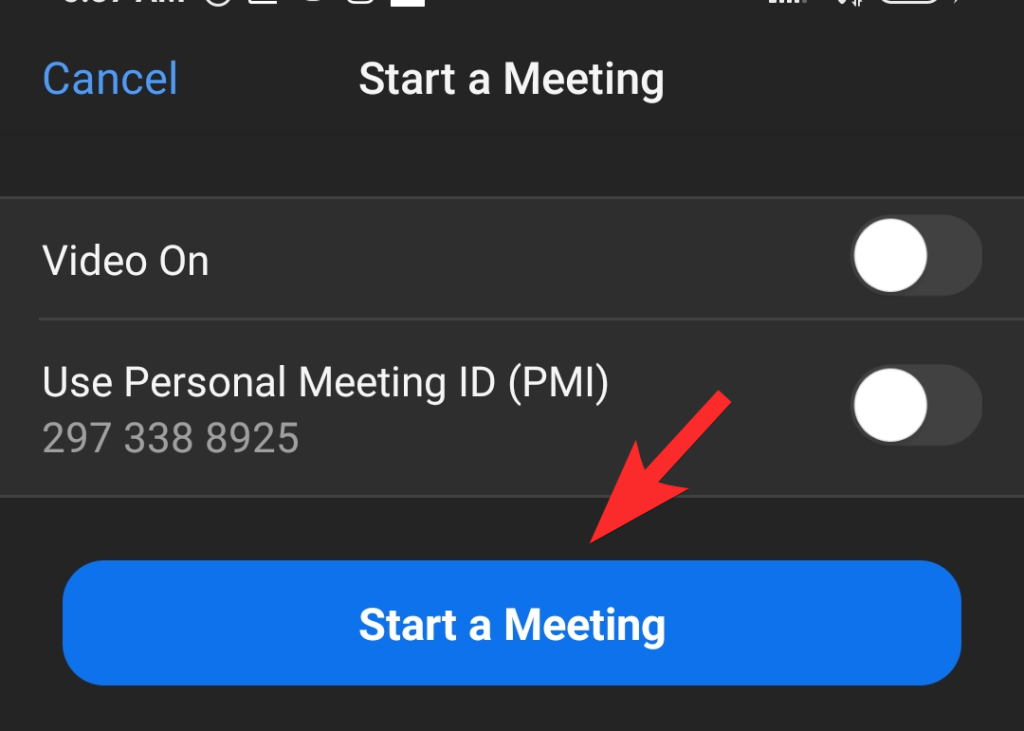
Tani do ta gjeni veten në takim. Këtu, zgjidhni opsionin Cilësimet e takimit .

Pasi të jeni te "Cilësimet e takimit", mund të aktivizoni/çaktivizoni funksionin e "Dhomës së pritjes" në varësi të mënyrës se si dëshironi t'i lini pjesëmarrësit në dhomën e zmadhimit.
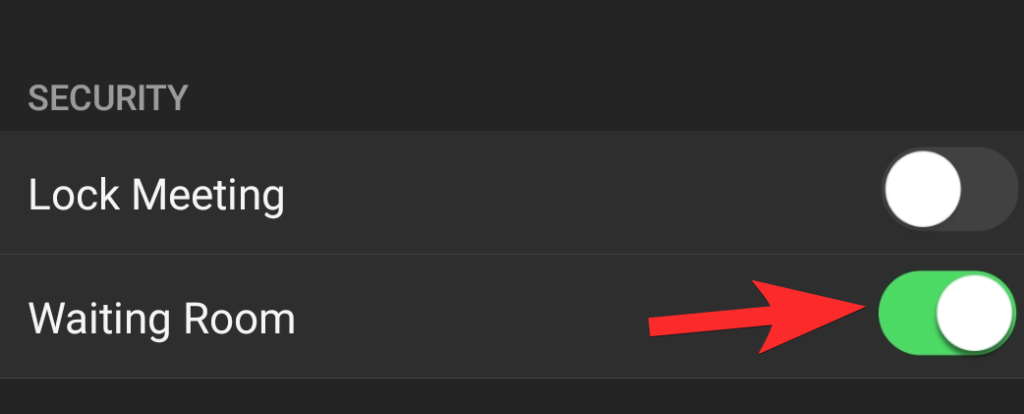
Ju jeni të mirë për të shkuar!
Si ka qenë përvoja juaj e Zoom deri më tani? Mezi presim të dëgjojmë nga ju në komente. Kujdesuni dhe qëndroni të sigurt!